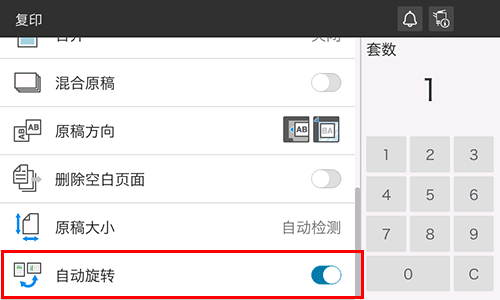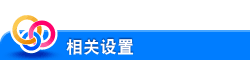使用说明书

原稿扫描设置
扫描不同尺寸的原稿([混合原稿])
即使对于具有不同尺寸页面的原稿,当要扫描原稿的宽度相同时,通过使用ADF,也可以在检测各页尺寸的同时扫描数据。
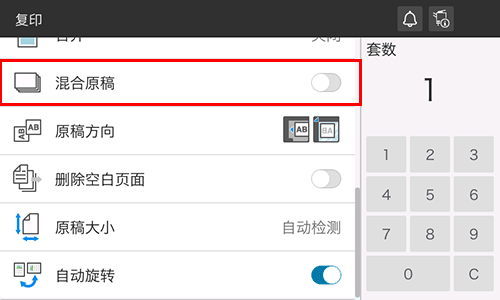
指定原稿尺寸([原稿大小])
没有正确检测到原稿尺寸时,指定想要扫描原稿的尺寸。
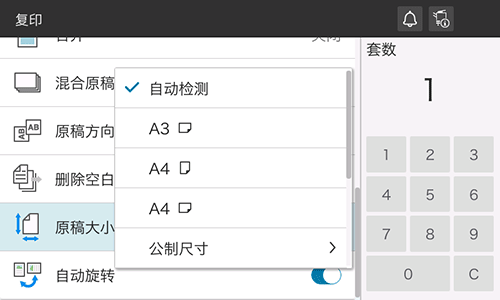
指定原稿装入方向([原稿方向])
当扫描双面原稿时,指定原稿加载方向,保证扫描原稿的垂直方向设置正确。
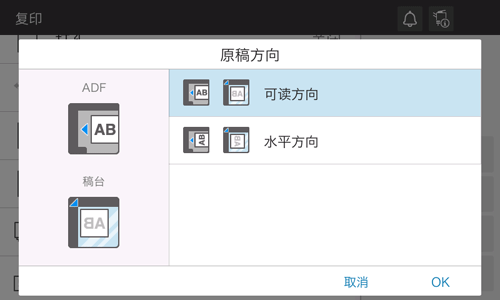
将几份原稿分批扫描([分离扫描])
如果原稿页数很多无法将其同时装入ADF,则可以分多批装入并将其作为一份作业处理。您可以交替使用ADF和稿台两种方法扫描原稿。
装入原稿。
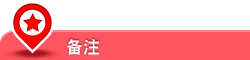
一次不要向ADF的原稿进纸盒装入超过130张(21-1/4 lb (80 g/m2))纸张,装入纸张时纸堆的顶部不得高于
 标记。否则可能会导致原稿卡纸、原稿损坏或ADF故障。
标记。否则可能会导致原稿卡纸、原稿损坏或ADF故障。
将[分离扫描]设置为开启。
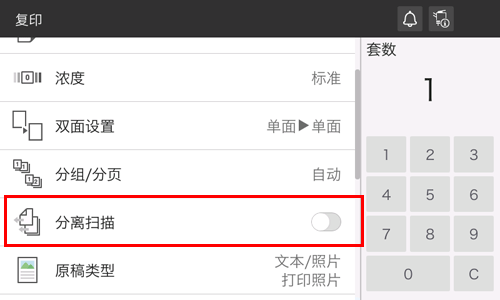
使用开始键开始扫描。
装入下一个原稿。
必要时触摸[编辑设置]更改扫描设置。
使用开始键开始扫描。
重复第4步和第5步以扫描所有原稿。
扫描完所有的原稿之后,选择[完成]。
使用开始键开始复印。
跳过空白页([删除空白页面])
指定[删除空白页面]使用ADF扫描包括空白页的原稿时,会从扫描目标中排除空白页。检测到的空白页都不会被当做原稿页计数。
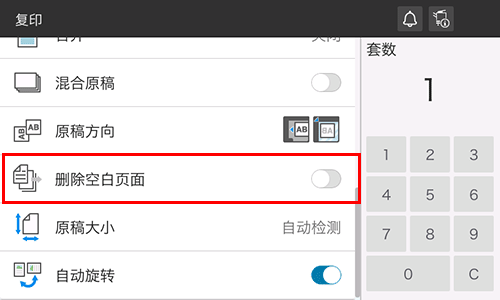
旋转原稿图像以适应纸张方向([自动图像旋转])
正常使用时,本机会根据纸张方向自动旋转原稿图像以进行复印。根据需要关闭[自动图像旋转]可让您在不旋转原稿图像的情况下进行复印。此功能仅在想要复印部分原稿时可用。